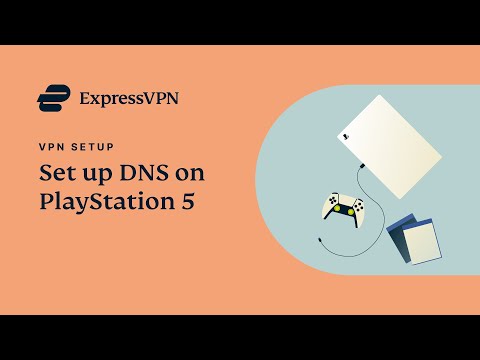Jeg er sikker, hvis du er en Gmail brukeren, mappen for innboks eller e-postarkiv ser alltid ryddig ut. Hvorfor? Vi er sjelden plaget av å slette meldinger vi ikke lenger trenger. Når det er sagt, lar de fleste e-postprogrammer og -tjenester sortere e-postmeldinger av bestemt avsender og slette dem hvis de foreligger i bulk.Today, vi vil se hvordan du kan masse slette alle e-postmeldinger i bulk, fra en bestemt eller bestemt avsender i Gmail.
Søkefunksjonen i Gmail har en sentral rolle å spille i denne oppgaven. Den lille funksjonen i Gmail lar deg søke etter alle meldinger fra en bestemt avsender og deretter slette dem alle samtidig uten å måtte navigere fra en side til en annen for å slette dem.
Slett alle e-poster fra bestemt avsender i Gmail
Skriv inn e-postadressen og passordet ditt for å få tilgang til Gmail-kontoen din.
I øvre høyre hjørne av kontoen din vil du legge merke til et girformet "Innstillinger" -ikon. Klikk på ikonet.

Nå, for å lage et filter for å sortere all e-post fra en bestemt / bestemt avsender, klikk på 'Filtrer og blokk adresser’.

Etter det, slå Opprett et nytt filter'-Knappen.
Skriv inn e-postadressen til avsenderen i 'Fra felt' og meg i 'Til felt' og klikk på det blå søkikonet.

Nå utfører søkoperasjonen ved å trykke på søkeikonet i linjen. Innen sekunder ble den komplette listen over all e-post fra den angitte e-postadressen oppført. Her kan du ganske enkelt velge alle e-postene du vil slette og til slutt treffe Søppel ikon for å dumpe dem alle i esken.
Vær oppmerksom på at siden du ser, bare viser 100 siste e-poster fra avsenderen. Hvis det er flere e-poster fra avsenderen, vil de bli spredt over flere sider.
Hvis du vil slette dem alle på en gang, klikker du avkryssingsboksen "Velg" bare ved siden av mappen Arkiv. Handlingen når bekreftet, velger alle 100 e-postmeldinger på en nåværende side uten at du må velge dem individuelt.

Handlingen kan også lyde et varsel og vise en melding lesing - Alle 100 samtaler på denne siden er valgt. Velg all samtale som samsvarer med dette søket“.
For å velge alle e-postene, trykk "… Velg all samtale som samsvarer med dette søket“. Til slutt klikker du på "Papirkurv" -ikonet.
Håper dette hjelper deg med å holde Gmail-innboksen din ren.
Les neste: Slik blokkerer du en avsender eller kontakt fra å sende e-postmeldinger i Gmail eller Outlook.com.